こんにちは、傳兵衛です。
若者達には常識でしょうが、今回はメールでLINE(ライン)の友だち追加QRコードが送られて来た時、自分のスマホ1台で読み込む方法を紹介します。
操作自体は簡単ですが、たまにやる操作なので、シニアの私は操作方法を忘れてしまうことがよくあります。
自分の備忘録のつもりですが、シニアの皆さんのお役に立てば幸いです。
目次
はじめに
LINE(ライン)アプリに友だち追加をして、LINEでメッセージや無料通話を楽しんでいるシニアの方も多いでしょう。
同窓会なので、友人を目の前にして、LINEの友だち追加をしますよね。
その時、追加のやり方を忘れても、目の前の友人にその方法を聞けばいいわけです。
でも、遠くの友人がメールや他のSNSで「LINE(ライン)の友だち追加QRコード」を貼り付けて送って来た時、スマホアプリでどうやってこのQRコードを読み込むのでしょうか?
パソコンや他のスマホで友人のQRコードを表示して、自分のスマホのLINEアプリで読み込むのでしょうか?
そんなことはありません。自分のスマホ1台で友だち追加が可能です。
しかも大きく分けると、たった2ステップで完了です。
この記事をパソコンに表示して、実際にスマホを操作すると理解が早いと思います。
スクリーンショット作成または保存する
まず、送られて来た友人のQRコードを表示して、そのスクリーンショットを撮影・保存します。
メールの場合は、QRコード全体が表示されなければ、QRコードをダウンロード(保存)します。
それでは、今回はメールにQRコードが添付されて来た場合を例に説明します。
1. わたしが利用しているメールアプリはGmailなので、それをタップしてアプリを起動します。
2. 友人からのメールを開くと、下記右の様に表示されます。ファイル名右側の「下向き矢印(保存)」をタップします。
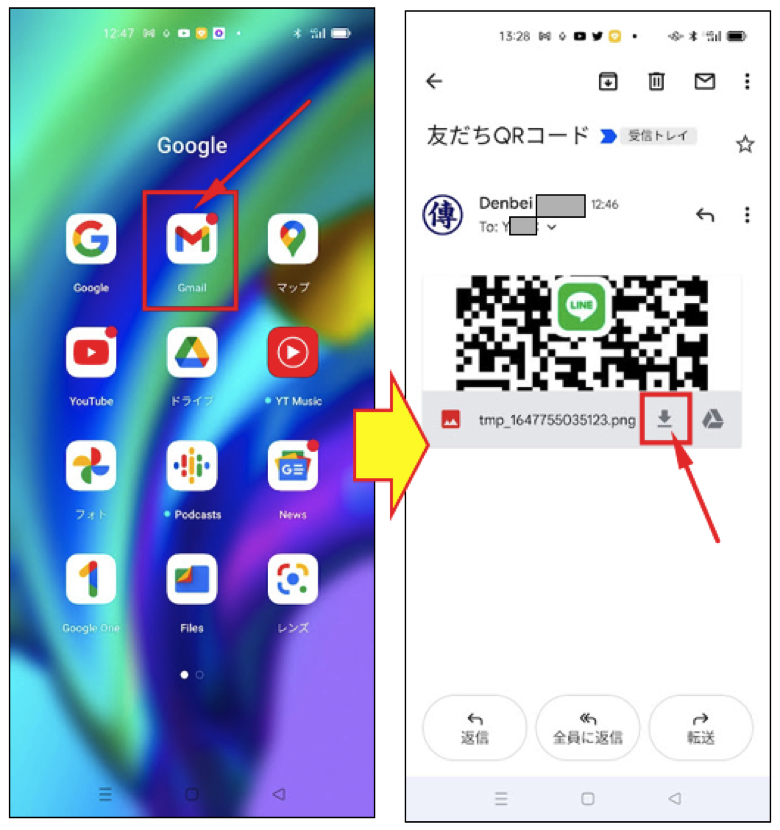
この画面の様に、QRコード全体が表示されていない場合は、ここでスクリーンショットを撮っても意味ありません。
スクリーンショットを撮ってQRコードを保存する場合は、画像をタップして、QRコード全体を表示させてから、スクリーンショットを撮ってください。
他のSNSでQRコードが送られて来た場合も同様です。
QRコードをダウンロード(保存)するか、スクリーンショットとして保存してください。
QRコードを読み取る
LINE(ライン)アプリを起動して、QRコードを読み取ります。
全ての操作を暗記する必要はありません。
わたしは、「友だちの追加 = ホーム画面」とだけ覚えています。
あとは開いたページを見ると、友だちの追加が自然と完了する様に出来ています。
1. 左側の画面はホーム画面です。画面最下段の「家」のマークが黒くなっています。
なっていなければ、「家」のマークをタップします。
2. 左画面の上段の「人に+」のマークをタップします。
3. 画面が切替り、右画面「友だち追加」の画面が表示されるので、「QRコード』をタップします。
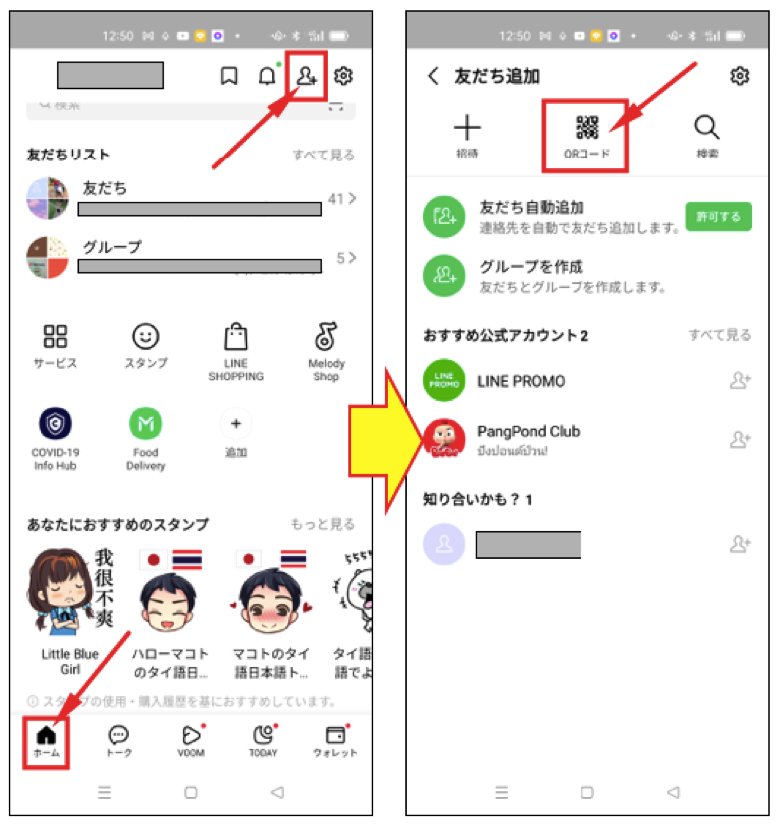
1. QRコードを読み取るカメラが起動されます。
2. 「マイQRコード」というボタン右側のボックスをタップします。
3. スマホ内の写真が表示されるので、先程保存したQRコードをタップします。
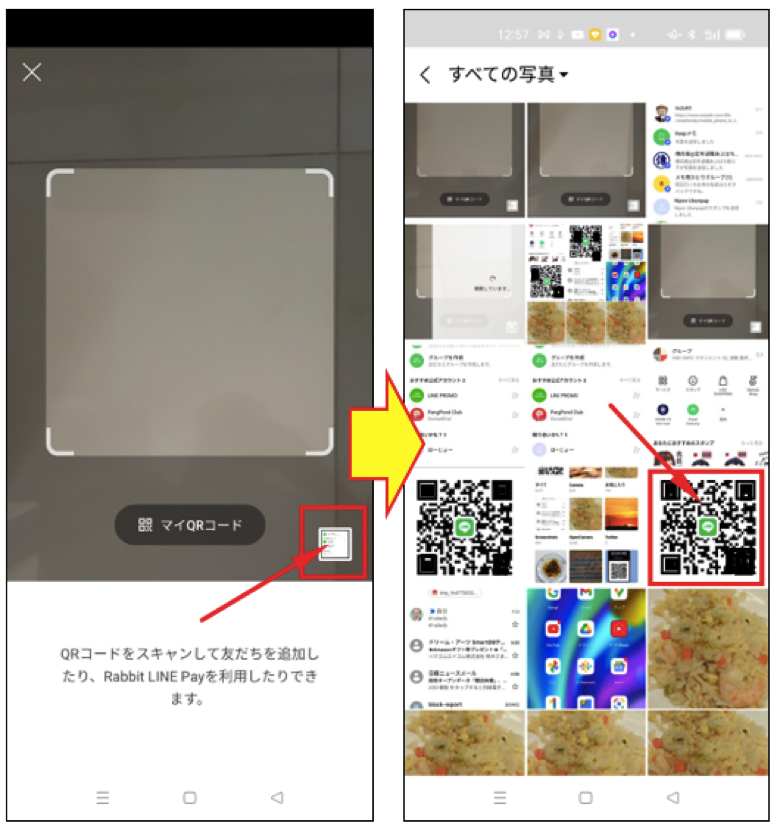
これ以降は、目の前で友人のスマホに表示されたQRコードを読んで行った「友だち追加」と同様です。
表示された友だちを確認して『追加』ボタンをタップすれば「友だち追加」の完了です。
おわりに
呆気ないほど簡単ですよね。
わたしは、前述の通り、「友だちの追加 = ホーム画面」と覚えていたのですが、下記の部分をタップすると、トーク画面から直接QRコードの読取りカメラを起動することが出来る様になりました。
このショートカットを使ってもいいでしょう。
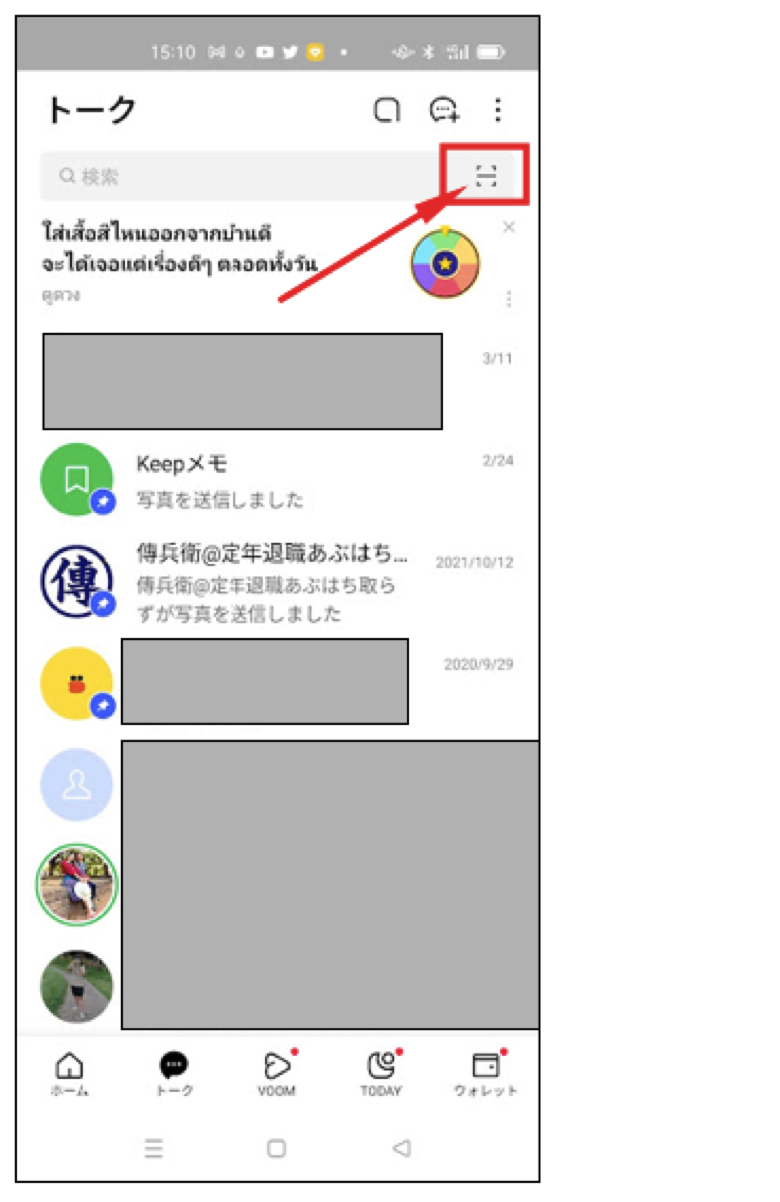
最後にLINEのWebサイト「LINEみんなの使い方ガイド」へのリンクはこちらから。
この情報がみなさんのお役に立てれば嬉しいです。
最後まで読んでいただき、ありがとうございました。